Ограничить редактирование защищенного документа Word 2010

Защита важных документов от любых внешних источников может быть чрезвычайно полезна. Иногда при написании документов возникает острая необходимость
PowerPoint LiveWeb — это мощная надстройка, позволяющая пользователю вставлять веб-приложения, то есть целые веб-страницы, на указанный слайд презентации. Эта надстройка особенно полезна, когда требуется дополнить содержимое презентации, отобразив на слайде всю веб-страницу целиком. Она может быть полезна для демонстрации текущего хода работы над проектом веб-приложения или просто для демонстрации содержимого конкретного веб-сайта. Преимущество надстройки заключается в том, что она также может динамически обновлять содержимое веб-страницы в режиме реального времени.
Чтобы быстро вставить живой заполнитель WebApp на слайд, откройте презентацию и перейдите к нужному слайду, теперь запустите надстройку, и на вкладке «Вставка» появится новая группа, а именно LiveWeb.
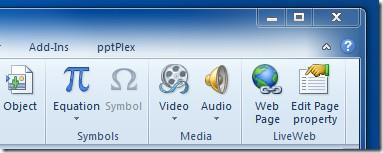
Теперь нажмите «Веб-страница», чтобы запустить мастер LiveWeb. Мастеру требуется важная информация, и он интуитивно понятен. На первом этапе вам будет предложено добавить URL нужного веб-сайта. После добавления нажмите «Далее», чтобы продолжить.
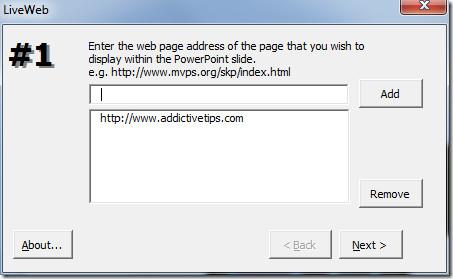
Теперь, если вы хотите оставаться в курсе событий на веб-странице, включите опцию автоматического обновления веб-страницы и нажмите кнопку «Далее».
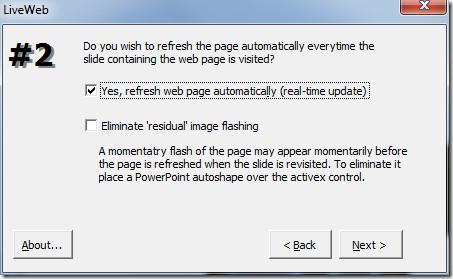
На этом этапе введите размер веб-страницы (в процентах), чтобы она покрывала область слайда. Например, мы ввели значение 50, чтобы веб-страница занимала 50% области слайда. Укажите место, где должна отображаться веб-страница, и нажмите «Далее», чтобы продолжить.
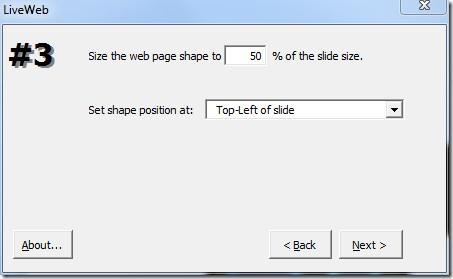
На последнем этапе мастера у вас есть возможность запустить слайд-шоу после завершения работы мастера.
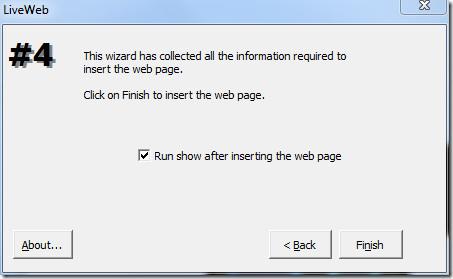
Вставленная веб-страница будет отображена на выбранном слайде, как показано на снимке экрана ниже.
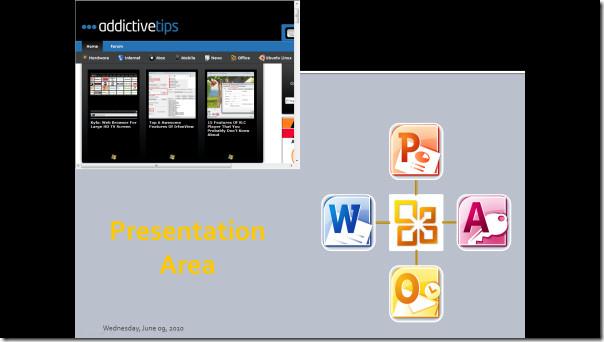
Мы протестировали его с PowerPoint 2010, вы также можете загрузить надстройку для более ранних версий Office со страницы загрузки.
Защита важных документов от любых внешних источников может быть чрезвычайно полезна. Иногда при написании документов возникает острая необходимость
Одним из преимуществ системы управления реляционными базами данных, такой как Access 2010, является простая настройка таблиц и связей с ограничениями, что позволяет
В MS Access функция IIF возвращает одно значение, если указанное условие имеет значение ИСТИНА, или другое значение, если оно имеет значение ЛОЖЬ. Функция IIF
Диаграммы и графики — отличный способ представления данных. Microsoft Excel 2010 предлагает практически все типы диаграмм и упрощает их построение.
Интервалы очень важны при создании документов, поскольку они влияют на их внешний вид и презентабельность. Вы можете легко увеличить или уменьшить их.
Пакет приложений Microsoft Office обеспечивает самый простой способ настройки ленты, вкладок и панели быстрого доступа, но что делать, если вам нужно установить новую копию
Выполнять различные операции в Access не так-то просто, поскольку СУБД (система управления реляционными базами данных) требует особого синтаксиса и ограничений.
Почти каждый документ содержит такую информацию, как: скрытый текст, информация об объекте, личная информация (идентифицирующая информация: имя автора) и др.
Диаграммы — одна из самых важных функций Excel, но иногда их нужно использовать по-другому. Мы попробуем создать сравнительную гистограмму.
Мы обычно храним данные в нескольких рабочих листах, чтобы проверять данные для каждого экземпляра и просматривать их по отдельности, но было бы здорово объединить все




![Экспорт/импорт параметров ленты и панели быстрого доступа [Office 2010] Экспорт/импорт параметров ленты и панели быстрого доступа [Office 2010]](https://tips.webtech360.com/resources8/r252/image-8447-0829093801831.jpg)



